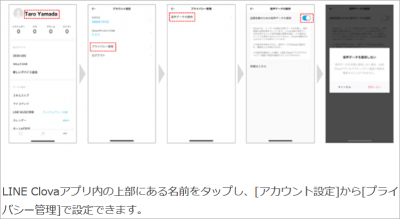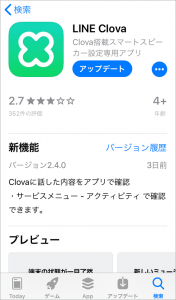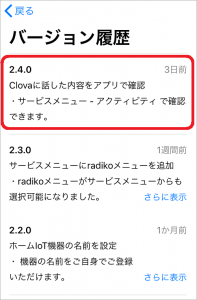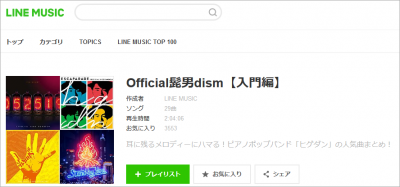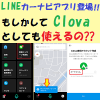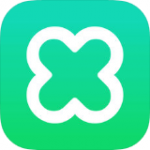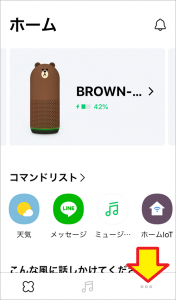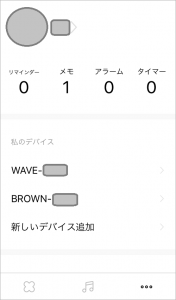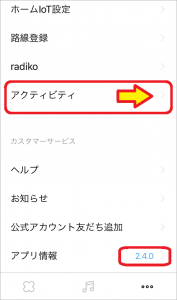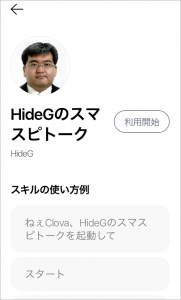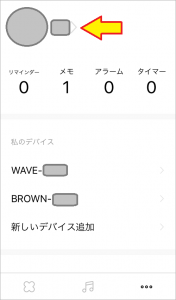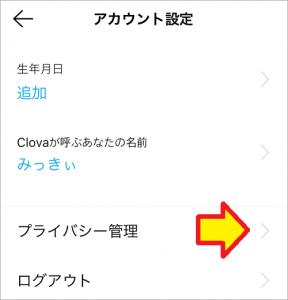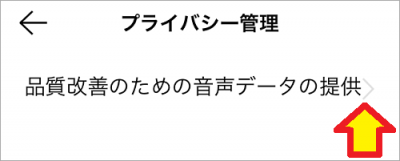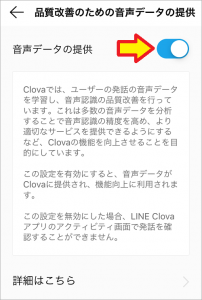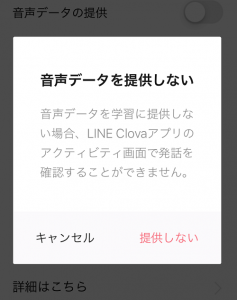おはようございます!!
以前、これらの記事を書きました。
前者がGoogle Homeのマイアクティビティで、後者がAmazon Echoの履歴で、どちらもスマートスピーカーとユーザーとの会話履歴を表示する方法でした。
 スマートスピーカーは音声でユーザーの命令を実行させる機械であり、パソコンのようなキーボード、スマホのようなタッチパネル付の液晶はありません。
スマートスピーカーは音声でユーザーの命令を実行させる機械であり、パソコンのようなキーボード、スマホのようなタッチパネル付の液晶はありません。
声だけで伝えるので、本当に伝わったかどうかが心配になります。

前者の2機種はその履歴をスマホやパソコンで表示することができたのですが、残念ながらClovaだけはできませんでした。(※ 唯一Clova Deskは液晶画面に表示できます)
そこへきて、先日Clovaにアクティビティ機能を搭載した!!というニュースがありましたので、早速確認してみました!!
目次
「アクティビティ」機能を追加しました
(LINE Clova 公式ブログより)
こちらですね!!
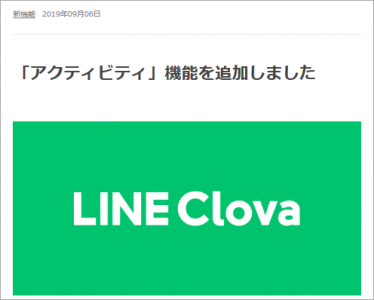 中の方、お忙しいのはわかりますが、
中の方、お忙しいのはわかりますが、
もう少しタイトルとバナーに気を使っていただきたいです~
Clovaに対する発話履歴をLINE Clovaアプリから確認できる、アクティビティ機能を追加しました。
アクティビティ機能により、Clovaに話しかけた言葉を文字で確認できるようになります。そのため、Clovaにうまく伝わらなかった時に、どのようにClovaが聞き取っていたのか?どのように話しかければClovaが聞き取りやすいか?を確認することが可能です。特に、マイコマンドの登録やClova Homeのデバイス名を変更する際に役立ちます!
「Clovaに対する発話履歴」なんて一般ユーザーには??な言葉で書かれてますが、
「Clova に音声でお願い(命令)した履歴」ですね。
音楽聞かせて!とか3分経ったら教えて!とか、ユーザーがClovaに話したことみんなが発話履歴です。
・・・で、方法ですね。
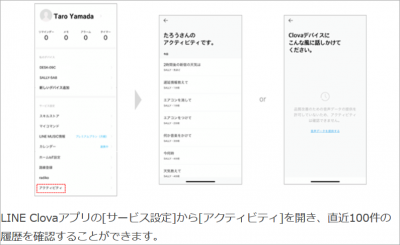
公式ページの画像がボケボケで読めないのですが、LINE Clovaアプリの[サービス設定]から[アクティビティ]ですね。100件まで保存されるようです。
※下記につきましてはユーザープライバシー保護の観点からアクティビティの保存・表示をしておりません・LINEメッセージの送受信・LINE無料音声通話・LINEビデオ通話※アクティビティで確認できる内容は、音声認識結果のテキストのみとなります。音声の確認はできません
他社の場合は自分の声も録音されていて確認できるのですが、Clovaの場合はテキスト(文字)だけのようです。
・・・ただ、音声データを全く利用してないわけではないので、ユーザーが提供を無効にできる設定も追加されたようです。
※品質改善のための音声データの提供を無効にすると、無効にしている間の発話は音声認識結果の評価対象に含まれなくなります。また、操作履歴をLINE Clovaアプリのアクティビティ画面で確認することができなくなります※プライバシー管理についての詳細はヘルプページをご確認ください
セキュリティ重視なら無効にすることもできるのですが、当然音声認識の評価ができなくなり、今回追加されたアクティビティ機能も使えなくなるわけですね。
これはなかなか悩ましいところです。

・・・とはいえ、いろいろとメリットもあるでしょうし、試してみることにしました!!
Clovaアプリからアクティビティの確認!!
今回の機能アップはClovaアプリのアップデートも必要ですね。
それと、実験するからには事前準備をしておいた方が良いので、そちらも含めてやってみます!!
Clovaアプリのアップデート
iPhoneなどのiOS版はこちら、Android版はこちらですね。
私はiPhoneなので、以下そちらの画像になります。
3日前・・・え~と・・・9/9ですね。
バージョン2.4.0が今回のアクティビティに対応したバージョンになります。
上の画像ではアップデート前になってますが、もちろんボタンをタップしてアップデートしました!!
事前準備
どんな言葉で試してみるか・・・10秒ほど悩みました。
認識がうまくいかないと感じるのは、天気予報やタイマーなどの日常使う操作よりも、音楽を聞く時の曲名指定や、ゲームやアプリケーションなどのスキルを使うときが多いですね。
まず、音楽ですが、最近、認識がうまくいかなくて「マイアクティビティ(Google Homeの場合)が使えたらいいの・・・」と思った経験を思い出して、これ↓にしました!!
今でこそ高校野球のテーマソングやドラマ“コンフィデンスマンJP”の主題歌で有名になりましたが、私は曲は知っているもののアーティストの名前は全く知りませんでした。
こちら記事↓では認識しにくいアーティスト名として取り上げてました。
最近は他機種では手間をかけなくても普通に再生するようになっていたのですが、残念ながら先日LINEカーナビアプリ(のClova)ではうまく再生できないことが発覚しました。
その時「履歴やアクティビティが確認できれば・・・」と感じました。
 ちと大げさです
ちと大げさです
あとはスキルなのですが、スキルストアを開いてみたところスマートスピーカーのセミナーでお馴染みの風の民さんがリリースされたものがありましたので、そちらを使わせていただくことにしました。
試してみました!!
まずは、アクティビティの場所ですね!!
Clovaアプリを開きます。
はい、出てきました!!
最下段にあるアプリ情報でバージョンが2.4.0以降になっていることは確認しておいてくださいね。
ここから先は、それぞれの確認に移ります。
音楽再生時のアクティビティ
では、うあってみます!!
「Clova!ヒゲダンの曲を聞かせて!」
「(♪)」
はい・・・誤認識して別の・・・いやいや、ちゃんと鳴ってます!!
どうも、この数日間でClovaの中の人(LINE MUSICの中の人かも?)が対応されたようですね。
では、アクティビティを確認してみます。
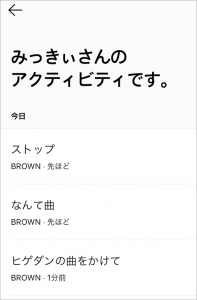 下から上に時間が流れてますね。(Twitterと同じで、LINEとは逆です)
下から上に時間が流れてますね。(Twitterと同じで、LINEとは逆です)
「ヒゲダンの曲を聞かせて」って言ったら、予定と違ってちゃんとした曲が鳴ってしまった(泣)ので、慌てて「なんて曲」って聞いた後、「ストップ」と言って曲を止めた履歴ですね。
それぞれの話した言葉の下にClovaの機種名と、現在時刻からの時間が表示されています。
タップしても詳細表示はありませんし、音声の再生もありませんね。
・・・で、上にフリックしたら100件まで戻れるということでしたので、試しにそのヒゲダン事件の日まで戻ってみました。
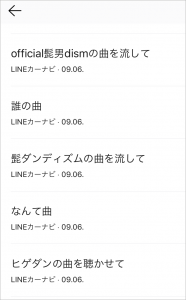
「ヒゲダンの曲を聴かせて」って言ったら、違う曲が鳴ってしまったので、慌てて「なんて曲」って聞いた後、「ヒゲダンディズムの曲を流して」と言ったら、よくわからない曲が流れだしたので「誰の曲」って聞いて、最後は「オフィシャルひげだんディズムの曲を流して」って言った履歴ですね。(ぜぇぜぇ)
最初の2つは全く違う言葉に認識されている?かと思いきや、言葉的にはちゃんと認識されています。
そうなると、これをLINE MUSICに渡す際にOfficial髭男dismに変換してやる辞書が当時は無かったということですね。
想像ではありますが、それが音声認識の問題か、それともその先の問題かわかるようになりましたね!!
スキル起動時のアクティビティ
こちらのスキルですね。
最近は「利用開始ボタン」を押さなくても起動できるので、そのまま音声で起動してみました。(恒久的にできるようになってるか試したかったので(笑))
「クローバ!ひでじーのスマスピトークを起動して!!」
「ひでじーのスマスピトークです。第1回のトークが再生できます。
スタート又は説明と呼びかけてください。どうぞ!」
「説明」
「このスキルはLTライトニングトークのように(中略)
では第1回のトークを再生しますので、スタートと呼びかけてください。どうぞ!」
「スタート!」
「(トーク内容)」
・・・こんな感じですね。
では、アクティビティを確認してみます。
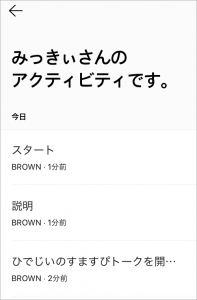
音楽の時の同じように表示されています。
スキルの途中で「説明」「スタート」と言った内容もしっかり保存されていますね。
・・・実はスキルの使い方例にある「HideG」を正確になんと読むかわからなかったのですが「ひでじい」で正解だったようです。
Clovaアプリでの音声データ提供の解除
一応、こちらも確認しておきます。
アカウント名のところなので私はマスクしていますが、こんなところに隠しメニューがあったんですね!!
これで右側の「提供しない」をタップすれば終わりですが、今後はアクティビティ機能も使えなくなります。
どうしようか迷いましたが、今回はキャンセルする(提供を続ける)ことにしました。
まとめ
1つ1つ良くなっていることは嬉しい限りです。
今後は何かあったときにアクティビティを開くことで問題解決に1歩近づけます!!
・・・ただ、(「なんでも正直に書く」のがこのブログのポリシーなので書きますが)
「音声の提供と交換条件にアクティビティ表示をする」というのは、ちょっといただけません。
Clovaが動作する以上、アクティビティ(履歴)が存在するのは明確です。
音声データを提供しないから履歴を見せないというのは全くの筋違いです。
仮に、提供しないことで音声認識のレベルが向上しないとしても「それでもいい」と判断するユーザーもいるのではないでしょうか?
ここは、せめて(他社と同じように)音声データの提供の可否と履歴表示は別としていただきたいと思います。
以上です。
。
最後の部分、迷ったのですが書かせていただきました。
音声認識の向上で御苦労があるのは理解できますが、Clovaだけは誠実に運営していただきたいと思います。
現在、他のメーカーでの人手による音声解析が問題となっています。
そんな中で、Clovaこそ「ユーザーに不安を感じさせない製品作り」を目指していただきたいですね。
(おわり)